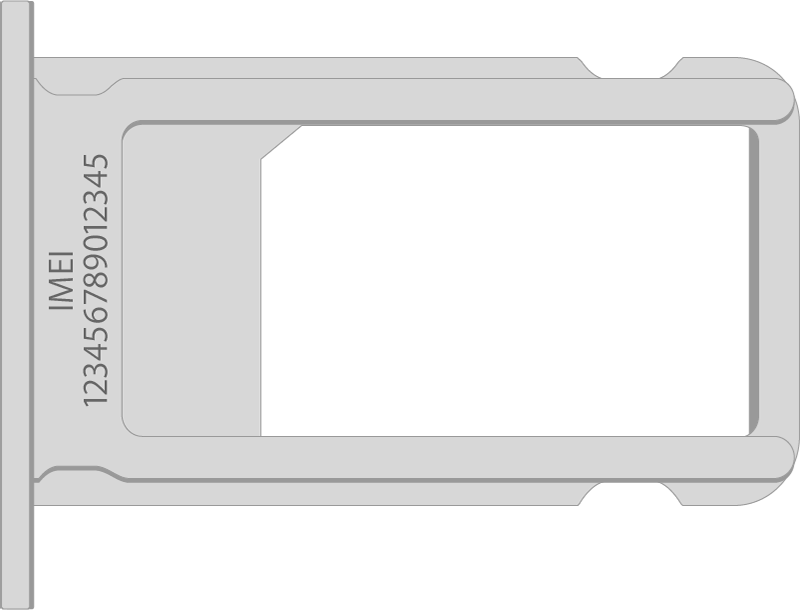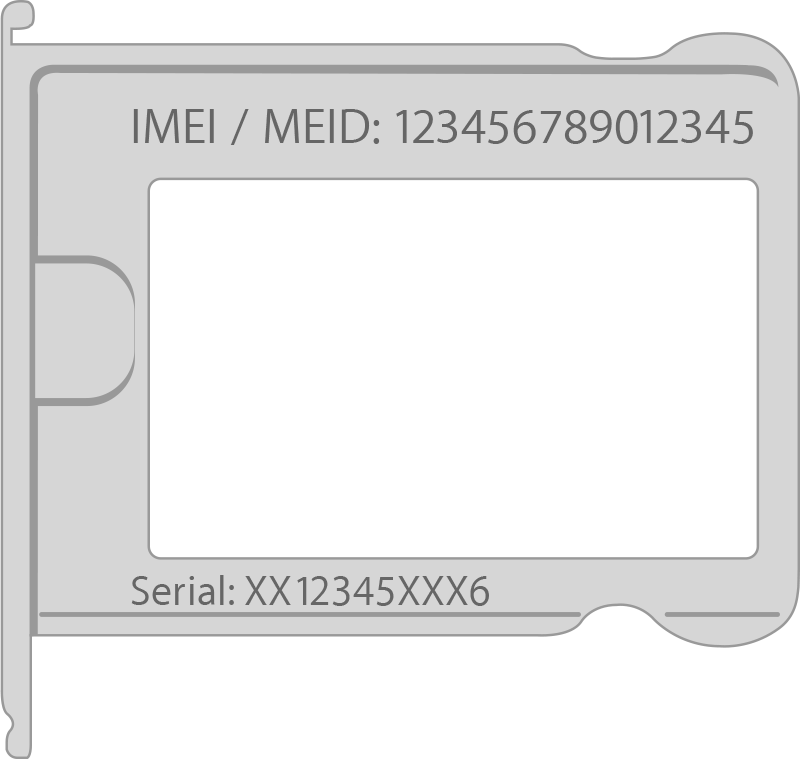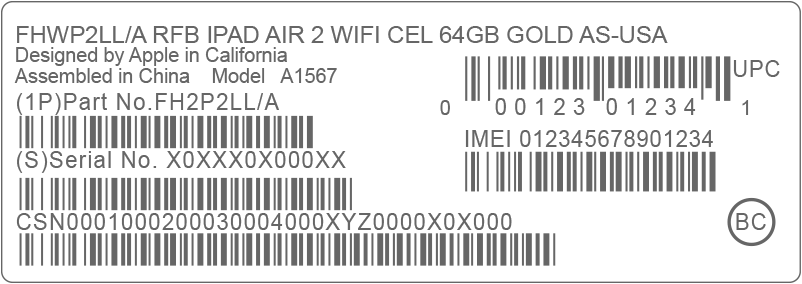Проверка apple по imei официальный сайт: Проверка права на сервисное обслуживание и поддержку — служба поддержки Apple
Проверка Айфона по IMEI на официальном сайте Apple
iPhone дорожает с каждым годом и поэтому, перед покупкой как нового, так и б/у смартфона, хочется убедится, что он подлинный и вы сможете пользоваться им без всяких проблем.
Для этого, существует возможность проверки по серийному номеру, причем на официальном сайте Apple. Давайте расскажу обо всём по порядку.
Как узнать серийный номер/имей Айфона?
Если вы захотели проверить свой iPhone на оригинальность, то сперва придется узнать его IMEI. Способов существует просто море.
Есть варианты, когда устройство активно, а также и те, когда вы не можете его включить, но серийный номер узнать как-то нужно.
Сейчас расскажу о каждом из них, а вы уже выбирайте самый удобный для вас:
- Через Настройки. В абсолютно любом iPhone, можно найти IMEI в Настройках. Для этого, вам нужно перейти в Настройки — Основные — Об этом устройстве — Серийный номер.

Настройки — Основные — Об этом устройстве — Серийный номер
- Лоток сим-карты. Если вы обладатель моделей Айфонов от 6S до Xs Max, то вы с легкостью сможете найти серийный номер на лотке для симки.

Лоток SIM-карты iPhone
Чтобы вы не вспоминали, входит ли ваш iPhone в промежуток нужных моделей, вот список всех устройств: iPhone 6s, iPhone 6s Plus, iPhone 7, iPhone 7 Plus, iPhone 8, iPhone 8 Plus, iPhone X, iPhone Xr, iPhone Xs, iPhone Xs Max.
- Задняя панель устройства. Было время, когда найти нужный номер можно было на задней панели вашего гаджета.

IMEI iPhone
Это касается iPhone 5, iPhone 5c, iPhone 5s, iPhone SE, iPhone 6 и iPhone 6 Plus.
- Снова лоток сим-карты. Более старые модели iPhone 3g, iPhone 3gs, iPhone 4 и iPhone 4s, имели серийный номер на лотке сим-карты, но в верхней части.

Лоток симки старых iPhone
- На коробке. Если не получается использовать написанные выше варианты, то всегда есть вариант с коробкой устройства.

IMEI на упаковке iPhone
Просто переверните упаковку и сможете найти наклейку, где находится много штрих кодов. Там и найдете нужную информацию.
- iTunes. Вариант с программой iTunes пока тоже никто не отменял и в ней тоже достаточно легко найти нужный iMEI.

Серийный номер iPhone через iTunes
Выбираем подключенное устройство, Обзор и в правой части найдете нужный вам номер.
Как видите, способов узнать IMEI очень много и вам остается выбрать самый удобный для вас.
Проверка Айфона на оригинальность/подлинность по серийному номеру на официальном сайте Apple
Когда серийным номер вы уже знаете, пора бы уже перейти к самому основному — проверке iPhone на официальном сайте.
Сделать это очень просто, ведь существует специальный раздел — https://checkcoverage.apple.com/, где вам нужно ввести номер и нажать Продолжить (не забываем про капчу).

Проверка IMEI iPhone на официальном сайте Apple
Затем, появится вся необходимая информация по устройству: его гарантия, дата покупки и прочее. Если ваш телефон есть в базе, тогда вы купили подлинный iPhone.
Другие интересные статьи
При покупке смартфонов iPhone компании Apple вы можете проверить устройство по серийному номеру. Тем самым сможете избежать покупки китайской подделки, которые стали слишком похожими на оригинальные телефоны. Кстати, после покупки необходимо выполнить некоторые действия.
Поэтому нужно быть осторожным, особенно когда покупаете смартфон не в официальном магазине Apple либо их партнеров. Также при совершении покупки Б/У телефона обращайте свое внимание на серийный номер и IMEI, как его проверить, разберемся дальше.
Что же такое серийный номер и IMEI?
Серийный номер – это уникальный код для каждого устройства. В нем зашифровано множество данных – страна, дата выпуска и т.д. IMEI – международный уникальный идентификатор гаджета. Он используется для отслеживания и блокировки украденного смартфона.
Как посмотреть серийный номер в iPhone?
Делается это несколькими способами, а именно самый простой: можно посмотреть в настройках телефона (Настройки –> Основные -> Об устройстве).

 Фото: Тыльная сторона коробки iPhone
Фото: Тыльная сторона коробки iPhone
Здесь вы увидите пункты “Серийный номер” и “IMEI”. Если у вас нет возможности зайти в настройки, на лотке для SIM-карты написан IMEI, а по нему – узнать серийный номер. Вторым способом вы можете посмотреть серийный номер на тыльной стороне коробки iPhone, но она может и отсутствовать при приобретении смартфона с рук.
Все серийные номера iPhone представлены в следующем формате:
AABCCDDDEEF, где:AA – идентификатор завода и машины.
B – год выпуска («0» означает, что телефон выпущен в 2010, «9» – 2009 и так далее).
CC – производственная неделя.
DDD – уникальный идентификатор (отличается от UDID).
EE – цвет смартфона.
F – объем памяти (S – 16 Гб, T – 32 Гб).
Еще следует обратить внимание на то, что в серийном номере может встречаться НОЛЬ, не перепутайте с буквой O, ее не должно быть не в одном серийном номере.
Серийный номер Apple Watch
Как узнать серийный номер при помощи IMEI?
В этой процедуре нам поможет сайт iphoneimei.info. Переходим по ссылке и вводим серийный номер аппарата, вам укажут некоторые данные о смартфоне, в том числе и серийный номер.
- Вводим IMEI в поле ввода.
- Жмем кнопку внутри поля, либо Enter.
- После загрузки страницы получаем необходимые данные.
Таким образом вы узнали:
- серийный номер,
- модель телефона,
- объем памяти.
Как правильно купить или продать б/у iPhone
Как проверить iPhone по серийному номеру на официальном сайте Apple?
Для проверки iPhone нужно перейти на официальную страницу сайта Apple – checkcoverage.apple.com. Действуем по следующей инструкции:
- вводим свой серийный номер в специальное поле;

 Фото: Cпециальная страница сайта Apple для проверки iPhone
Фото: Cпециальная страница сайта Apple для проверки iPhone
- нажимаем на кнопку “Продолжить”;
- внимательно просматриваем полученные данные.

 Фото: Результаты проверки iPhone на официальном сайте
Фото: Результаты проверки iPhone на официальном сайте
Теперь вы имеете информацию о дате окончания гарантии и оригинальности устройства. Также можно проверить практически любые устройства Apple от планшетов этой компании до компьютеров и TV приставок.
Как проверить, новый ли iPhone вы купили (активирован или нет)?
- На сайте Apple зайти в раздел «Проверка права на обслуживание и поддержку», в котором проверить, действительно ли приобретаемый покупателем iPhone не был использован ранее.
- Все что необходимо знать пользователю для работы с сервисом – это серийный номер устройства.
- У активированных гаджетов этот номер можно узнать в «Настройках», в разделе «Основные», пункте меню «Об этом устройстве».
- В том случае, если iPhone встречает пользователя стартовым экраном приветствия, его серийный код можно узнать, нажав кнопку «i» в правом нижнем углу.
Метод проверки iPhone на оригинальность Zombie Check
Новый метод проверки получил название Zombie Check. Он предусматривает подключение смартфона или планшета к компьютеру через сдвоенный кабель, к одной из частей которого прикреплен дополнительный блок, похожий на переходник для чтения карт памяти. После этого на компьютере под управлением macOS 10.8.5 и новее запускается специализированное приложение для сканирования. Таким образом выполняется проверка серийных номеров всех комплектующих, вне зависимости от степени повреждения аппарата.

 Фото: проверка iPhone на подлинность Zombie Check
Фото: проверка iPhone на подлинность Zombie Check 
Роман Владимиров, эксперт по товарам Apple, менеджер компании pedant.ru. Консультант сайта appleiwatch.name, соавтор статей. Работает с продукцией Apple более 10 лет.
Приобретение Айфона в официальном магазине Apple не вызывает сомнений в его подлинности, а вот покупка в Китае через интернет или «с рук» требует особой внимательности. Мастера из Поднебесной способны идеально точно скопировать устройство. Неопытный пользователь вряд ли заметит, что та или иная модель iPhone – фальшивка. Поэтому важно научиться, как проверить Айфон на оригинальность по серийному номеру. Официальный сайт «яблочной» компании, настройки самого Айфона предоставляют покупателям такую возможность.
Серийный номер: что это такое и где его найти
Предлагаем несколько вариантов, как это сделать быстро и без усилий.
На упаковке
Задняя сторона упаковки содержит информацию, где между Part No – номером партии – и IMEI находится 11-12-значный Serial No – серийный номер – аппарата, состоящий из букв и цифр:

Вот поэтому важно покупать мобильный телефон в «магазинской» упаковке, что гарантирует его оригинальное происхождение. Для сверки данных на упаковке нужно активировать смартфон и открыть его «Настройки».
Через «Настройки» Айфона
Другой вариант узнать или проверить Serial No помогут встроенные функции гаджета. Нужно зайти в «Настройки», затем – «Основные» – «Об этом устройстве»:



Записать «серийку» и сделать еще один важный контрольный шаг.
Через официальный сайт Apple
Определить, «настоящий» ли Айфон в руках, возможно в разделе «Проверить право на сервисное обслуживание и поддержку» (Check Your Service and Support Coverage) по ссылке https://checkcoverage.apple.com/ru/ru/:
- Открыть. На русскоязычной версии сайта видна такая картинка:

- Ввести серийный номер аппарата, проверочный код, нажать «Продолжить».
- Подождать результатов проверки, ознакомиться с ними.
При вводе неверного серийного номера появится соответствующее сообщение. Рекомендуется провести повторную проверку и посмотреть результат. В случае подтверждения безошибочного ввода «серийки» оказывается, что iPhone «серый».
Покупатель должен внимательно ознакомиться с полученным от сайта ответом, чтобы удостовериться в легальности сделки. Немаловажный факт, заслуживающий тщательного изучения, – предоставление гарантии на один год, дата ее окончания, возможность пользоваться услугами техподдержки на протяжении трех месяцев. Эта информация указана в соответствующем разделах:

Следует обратить внимание, чтобы поле «Действительная дата покупки» (Valid Purchase Date) было отмечено зеленой галочкой. Это и есть неоспоримый факт того, что iPhone – «яблочный» оригинал.
При отсутствии активации покупателя на этой же странице уведомят о необходимости предпринять указанное действие.
Полезно знать. Серийный номер также предоставляет возможность идентификации восстановленного (Refurbished) производителем или продавцом Айфона. Такой «серийник» всегда начинается с «5K».
Проверка подлинности по IMEI
Исчерпывающую информацию об оригинальности аппарата предоставляет Международный идентификатор мобильного оборудования, или IMEI (International Mobile Equipment Identity). Он состоит из уникальных 15 цифр, другого такого Айфона не существует.
Предоставляется возможность проверить Айфон на подлинность по IMEI на сайте Apple, штрих-коде упаковки, лоточке под SIM-карту, а также посредством «Настроек». Заходим по пути, о котором уже шла речь выше: «Настройки» – «Основные» – «Об этом устройстве»:

Также покупатель, набирая комбинацию *#06#, видит номер IMEI на дисплее мобильника.
Как получить подтверждение IMEI
Рассмотрим сервисы, через которые проверяется подлинность «яблочных» устройств:
International Mobile Equipment Identity
Официальный сайт IMEI – www.imei.info. Заходим на сайт и вводим IMEI нашего телефона в специальное поле:

По завершении введения номера, указанного на проверяемом смартфоне, нажать «Check». На экране появится полная информация об устройстве.
SNDeepInfo
Этим сервисом проверяется качество комплектующих Айфона, а также других марок мобильных телефонов. «Подпольщики», как правило, собирают гаджеты из низкосортных деталей, что и вскроется в результате тестирования.
- Заходим на сайт https://sndeep.info/ru. После ввода 15-ти цифр нажимается кнопка «Проверить». Выдается сертификат:

- Далее расшифровывается «ИМЕЙ» и показываются физические характеристики телефона:

- Пункт TAC информирует о происхождении iPhone (восемь первых цифр IMEI) и дает описание модели.
- Второй показывает уникальный номер Айфона, состоящий из шести последующих цифр IMEI.
- Контрольная цифра – последняя в коде IMEI как подтверждение всех предыдущих.
Далее очередь «Детальной информации», но она предоставляется платно.
Проверка Айфона на наличие знака «РосТеста» (РСТ)
Профилактическая мера, позволяющая избежать покупки «серого» телефона – это проверка на РСТ. Контроль соответствия установленным стандартам ввозимого в Россию товара осуществляется специальным центром сертификации «РосТестом». Продукция, успешно прошедшая экспертизу, получает значок «РСТ». Он находится под крышкой Айфона, под батареей на наклейке. Маркировка ССЭ и РСТ – рядом с номером. Упаковка iPhone также должна быть отмечена значком сертификации.
Уже несколько лет вместо логотипа РСТ на упаковках айфонов проставляется маркировка EAC. Для нас, как для потребителей, это тот же «РосТест».
Проверку Айфона на подлинность при покупке лучше и надежнее проводить по серийному номеру и IMEI. Вряд ли эта мера пригодится в магазине Apple, а вот продажа аппарата через «вторые» руки должна пройти полную процедуру тестирования на соответствие. Рекомендованные способы описаны в данной статье.
Визуальным осмотром устройства тоже не стоит пренебрегать, интернет предлагает много детальной информации, как это сделать правильно.
Как проверить iPhone по IMEI и серийному номеру
Если вы не покупали свой смартфон или планшет в магазине авторизованного реселлера Apple, а, например, на сайте объявлений, такая проверка будет для вас очень полезной по ряду причин.
На вторичном рынке нередки случаи обмана, поэтому, посредством проверки IMEI и серийного номера, вы сможете точно узнать, где куплен iPhone, узнать дату активации, оставшуюся гарантию (если есть), узнать новый ли девайс перед вами и проверить его на подлинность.
Давайте более подробно пройдемся по каждому из этих вопросов.
Как узнать IMEI и серийный номер iPhone?
Самый достоверный вариант – посмотреть в настройках самого устройства. Для этого, запустите приложение «Настройки», перейдите в раздел «Основные» и выберите пункт «Об этом устройстве».
Нажав на него, вы увидите всю необходимую информацию, включая серийный номер и IMEI. Для наглядности, эти пункты обведены на скриншоте. Вся последовательность действий справедлива и по отношению к iPad.
Аналогичные данные указаны на оригинальной коробке и задней панели корпуса устройства. Но, если речь идет о б/у девайсе, их могли заменить, а вот система выдаст 100% достоверную информацию.
Еще один способ – программа iTunes. Запустите ее и подключите устройство к компьютеру при помощи кабеля. Нажмите на название своего гаджета, и на вкладке «Обзор», отобразится его серийный номер:
Проверка iPhone по IMEI
После того как вы узнали нужную информацию, можно запустить быструю проверку устройства при помощи специального сервиса. Не все они работают корректно, поэтому, рекомендуем пользоваться проверенным iphoneimei.info
Перейдя на сайт, вы увидите всего лишь одно поле, в которое и надо вбить полученные циферки IMEI. Всего лишь несколько секунд, и вы получаете необходимую информацию:
Как видно из скриншота, таким образом, можно узнать:
- дату активации iPhone
- дату и страну покупки
- наличие привязки к оператору.
Кроме стороннего сервиса, похожие данные можно получить на сайте Apple. Об этом – далее в статье.
Проверка по серийному номеру
Чтобы проверить гарантию и получить другую полезную информацию, как говорится, «с первых рук», перейдите на сайт Apple по этой ссылке. Перед вами откроется страница с надписью «Проверка права на обслуживание и поддержку» с полем, в котором нужно ввести серийный номер оборудования, затем каптчу, и нажать кнопку «Продолжить».
Как видно на скриншоте выше, таким образом, можно быстро проверить гарантию Apple, что важно, в случае если продавец заверяет вас, что она еще действует. Таким образом, вы сможете убедиться в этом самостоятельно.
Как проверить iPhone по IMEI: все рабочие способы

 При покупке Айфона, ранее бывшего в эксплуатации, необходимо знать, как проверить его по IMEI. Это специальный идентификационный номер устройства, подтверждающий его подлинность и оригинальность. После проверки можно узнать массу информации о телефоне, к примеру: дату его покупки и активации, является ли он восстановленным, версия его ОС и многое другое. Как это сделать? Далее описано несколько основных и проверенных способов.
При покупке Айфона, ранее бывшего в эксплуатации, необходимо знать, как проверить его по IMEI. Это специальный идентификационный номер устройства, подтверждающий его подлинность и оригинальность. После проверки можно узнать массу информации о телефоне, к примеру: дату его покупки и активации, является ли он восстановленным, версия его ОС и многое другое. Как это сделать? Далее описано несколько основных и проверенных способов.
Как узнать IMEI у iPhone
Существует 4 основных способа сделать это. Рассмотрим их подробнее.
- Для первого варианта нужно ввести в строке набора номера *#06#. Телефон автоматически выполнит комбинацию и в появившемся окне отобразится IMEI код.
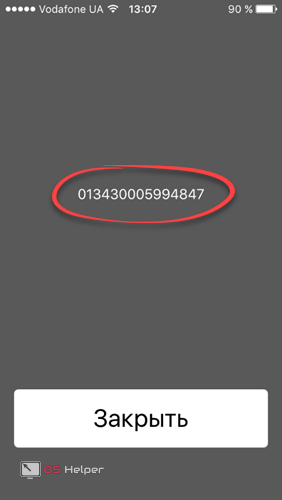
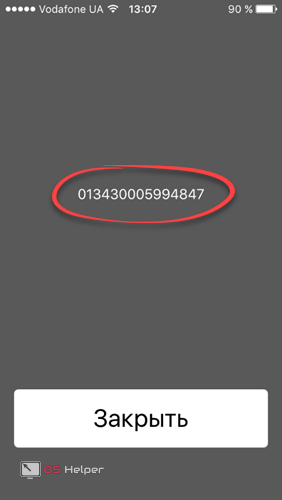
- Зайдите в меню настроек и откройте «Основные» — «Об этом устройстве». Откроется информационная панель, где будет прописан код IMEI, модель и прочие индивидуальные данные.
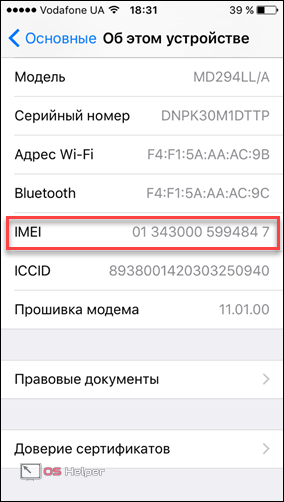
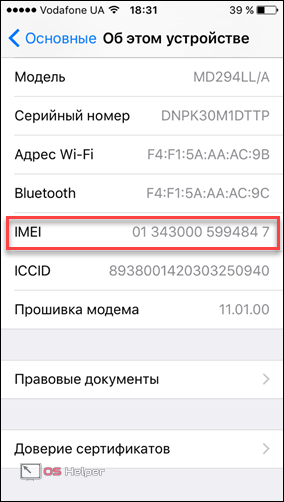
- На обратной стороне заводской коробки. Помимо IMEI кода, на обратной стороне имеется серийный номер устройства и краткая информация о нем.


- Взгляните на заднюю крышку телефона.


Сведения об IMEI необходимы для проверки блокировки активации iPhone. Если она активирована, то новый владелец не сможет ввести свои данные и полноценно пользоваться устройством. При помощи проверки можно убедиться, что Айфон действительно новый и ранее не был в использовании. Если телефон покупается с рук, то вы точно будете знать дату его первоначальной активации.
Сравниваем код на коробке и телефоне
В первую очередь, после того как iPhone попал к вам в руки, необходимо сравнить информацию, указанную на коробке и в настройках устройства. Если все цифры, включая IMEI, серийный номер и модель, совпадают, то можно переходить к следующему этапу проверки. Если замечены различия, то это свидетельствует о том, что коробка «неродная» и взята с другого устройства.
Внимание! Не приобретайте iPhone, если IMEI код на коробке не совпадает с тем, что указан в настройках устройства.
В этом случае стоит задуматься о происхождении устройства и причинах того, почему вам пытаются подсунуть совершенно другую коробку. Здесь могут быть самые разные варианты, к примеру, у настоящего владельца украли его Айфон или же он его потерял, а посторонний человек пытается продать найденную или украденную вещь. В этом случае настоящий владелец обратится в полицию и устройство будет в розыске. Эта ситуация может принести вам много неприятностей, поэтому избегайте таких сомнительных сделок.
Проверка через официальный сайт Apple
Существует много разноплановых сервисов для проверки IMEI, но в первую очередь стоит обратиться к официальному сайту. Там вы гарантировано получите достоверную и бесплатную информацию. Эта инструкция не вызовет сложностей, если следовать пошаговому руководству:
- Узнаем IMEI код устройства. Как это сделать описано выше.
- Открываем на сайте Apple соответствующий раздел для проверки — https://checkcoverage.apple.com/ru/ru/ . В отведенную графу вводим IMEI, который узнали ранее, и специальный код для проверки на спам. Нажимаем «Continue».
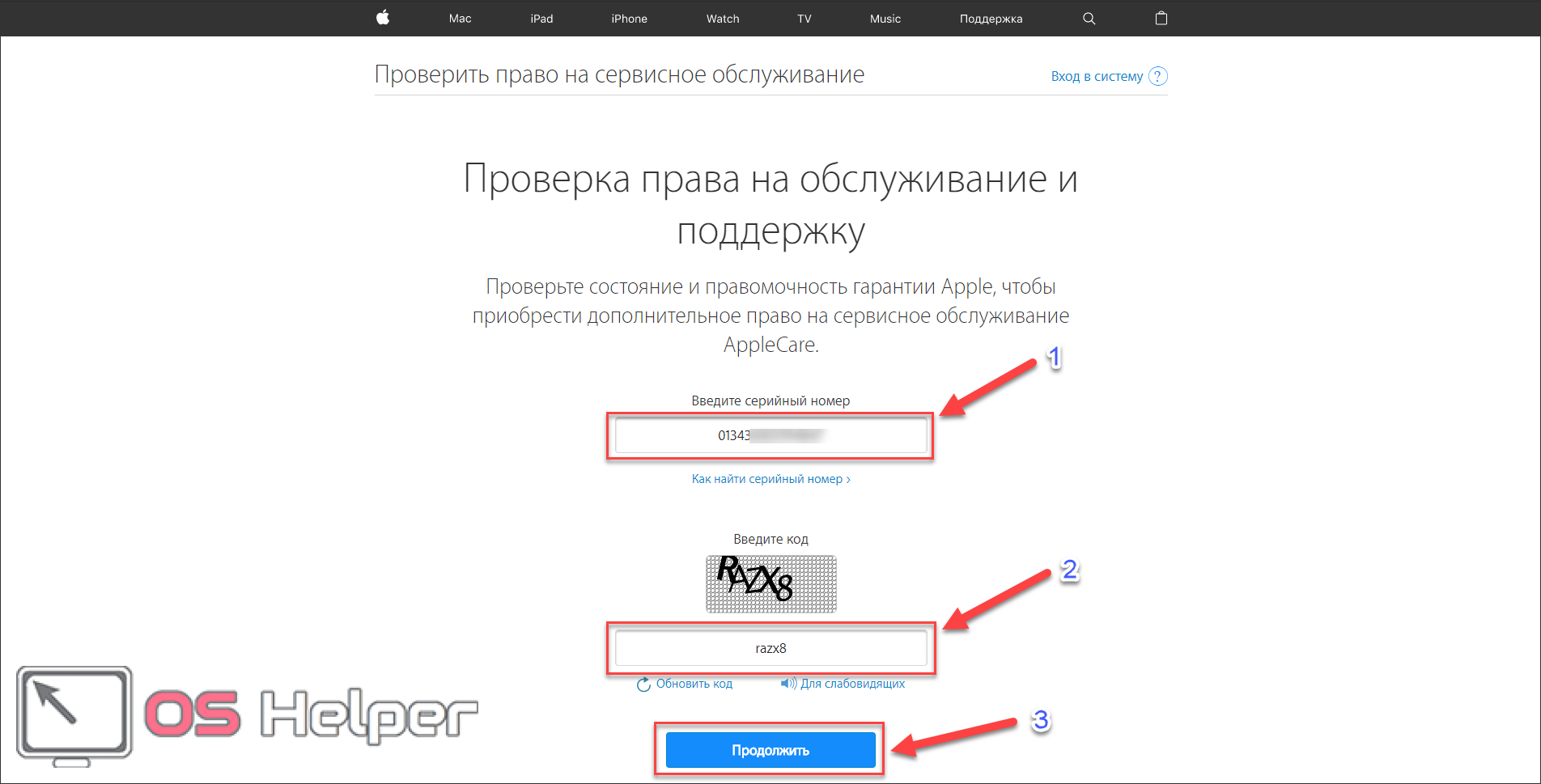
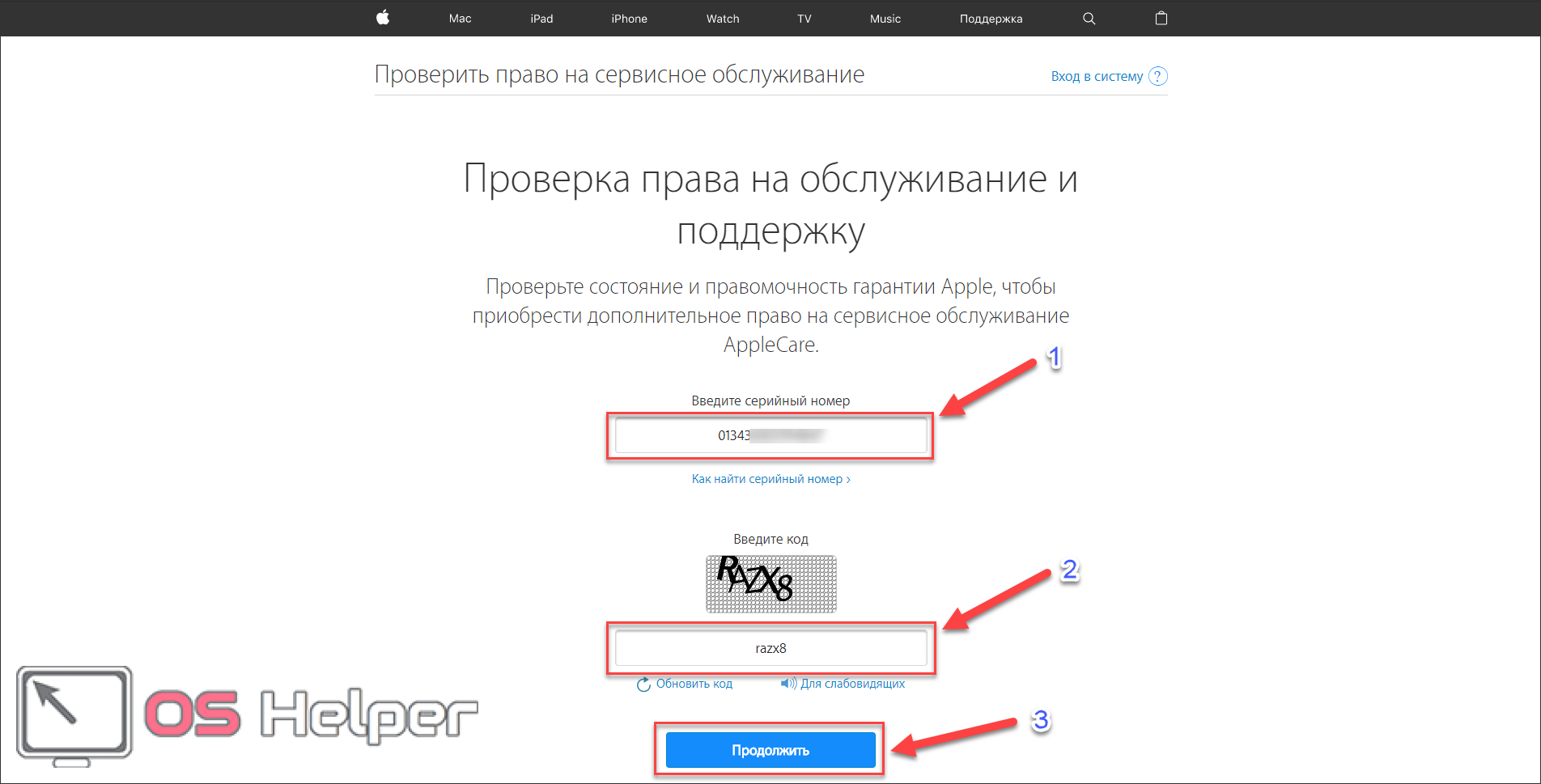
- Изучаем полученные данные. Под картинкой Айфона высвечивается его модель и IMEI номер.
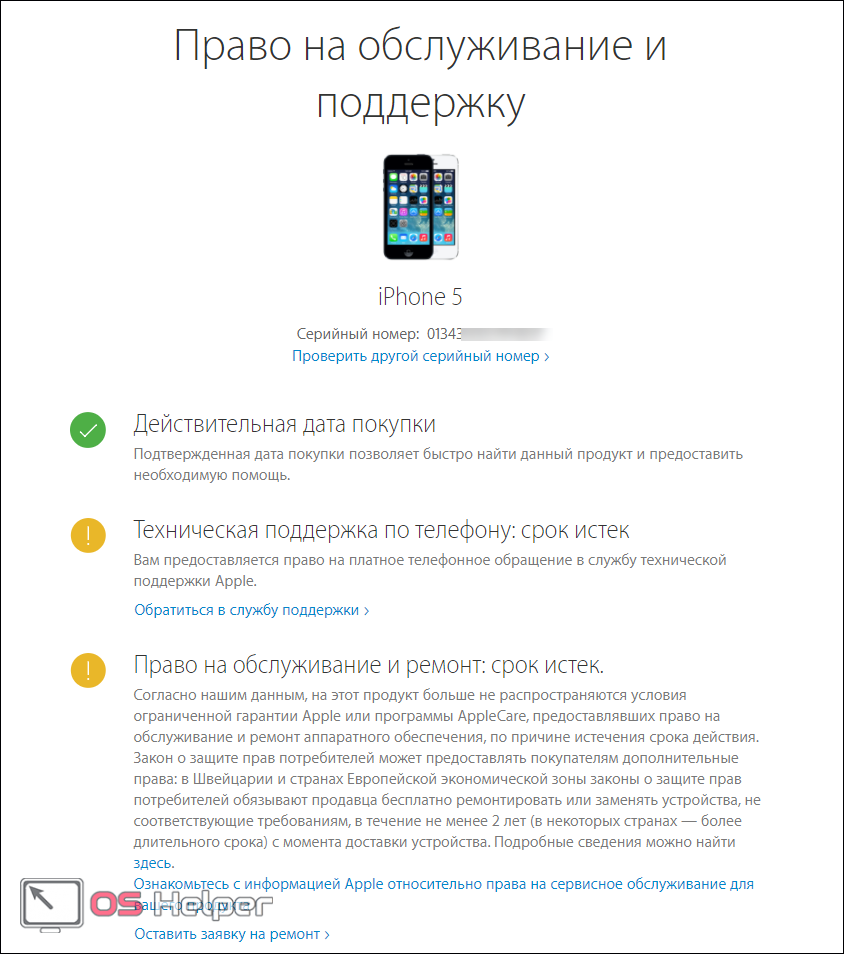
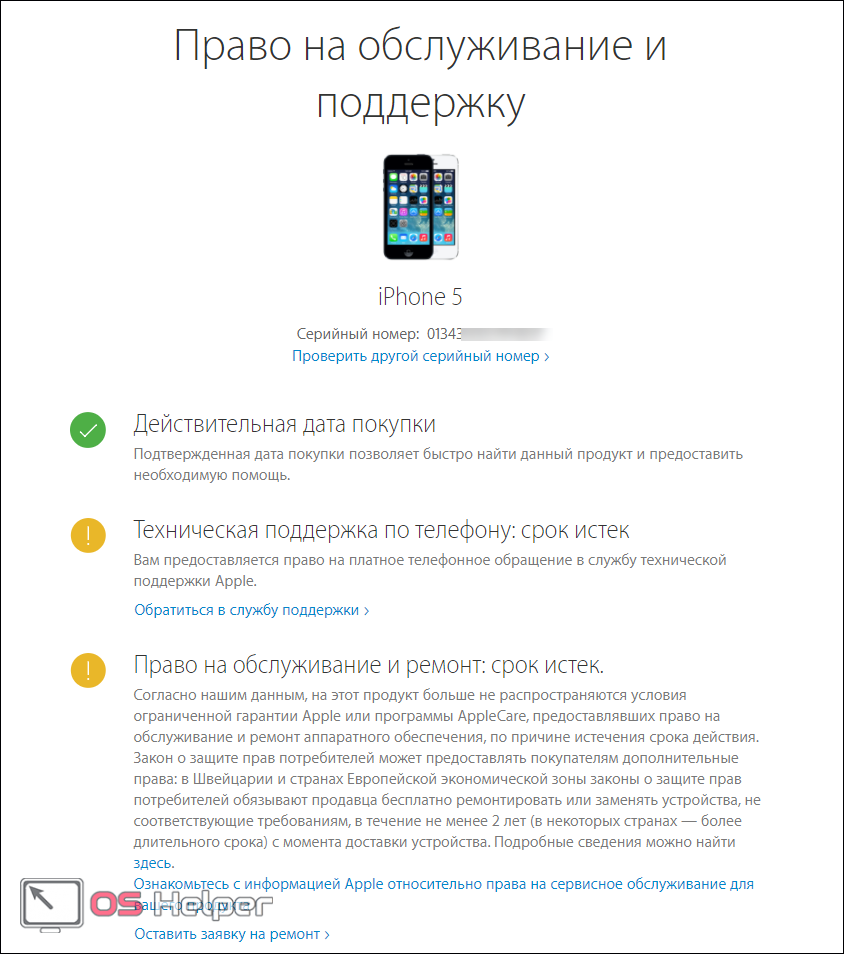
Под первым пунктом обозначена информация о действительной дате приобретения.
Внимание! Важно, чтобы в первом пункте стояла зеленая галочка. Если этого параметра нет, то ваше устройство не оригинально и никакого отношения к компании Apple не имеет.
Далее показано уведомление о сроках технической поддержки устройства. Если слева от надписи оранжевый восклицательный знак, то гарантийный срок телефона истек и устройство не подлежит заводскому обслуживанию и телефонной поддержке. В третьем пункте оговаривается возможность ремонта телефона в официальных сервисных центрах.
Таким образом, вы получили достоверную информацию с официального сайта Apple об оригинальности устройства, а также сроках его технического обслуживания и поддержке. Так же можно убедиться, не менялся ли корпус, так как цвет на сайте и «в реале» будет отличаться.
При помощи данной инструкции проверяются абсолютно все устройства Apple, включая iPad, iMac, MacBook, iPod и т. д.
Вводим код на сайте International Mobile Equipment Identity
Этот ресурс не менее популярен, чем официальный сайт Apple, и предоставляет такую же достоверную информацию, но в больших деталях. Рассмотрим пошаговую инструкцию.
- Вводим в строке браузера сайт http://www.imei.info/.
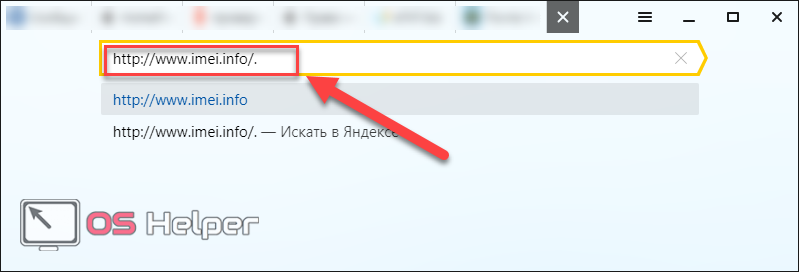
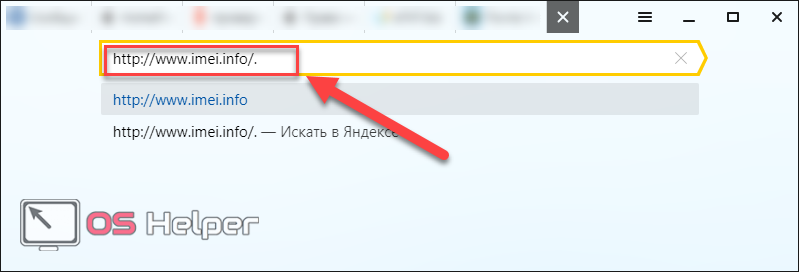
- На главной странице в соответствующей графе вводим IMEI код. Ниже проходим быструю проверку, нажав на отметку «Я не Робот». Нажимаем кнопку «Check» справа от введенного кода.
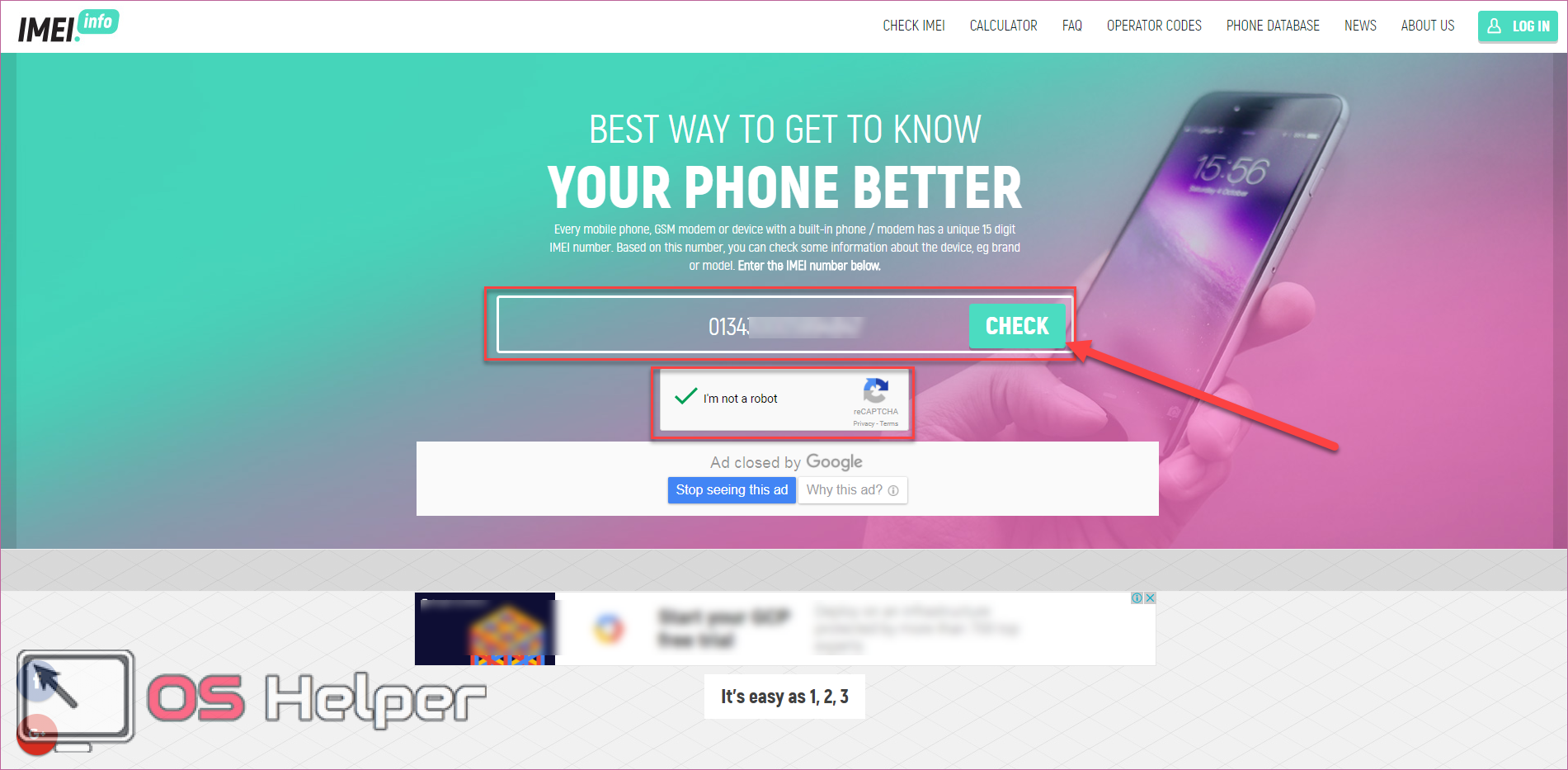
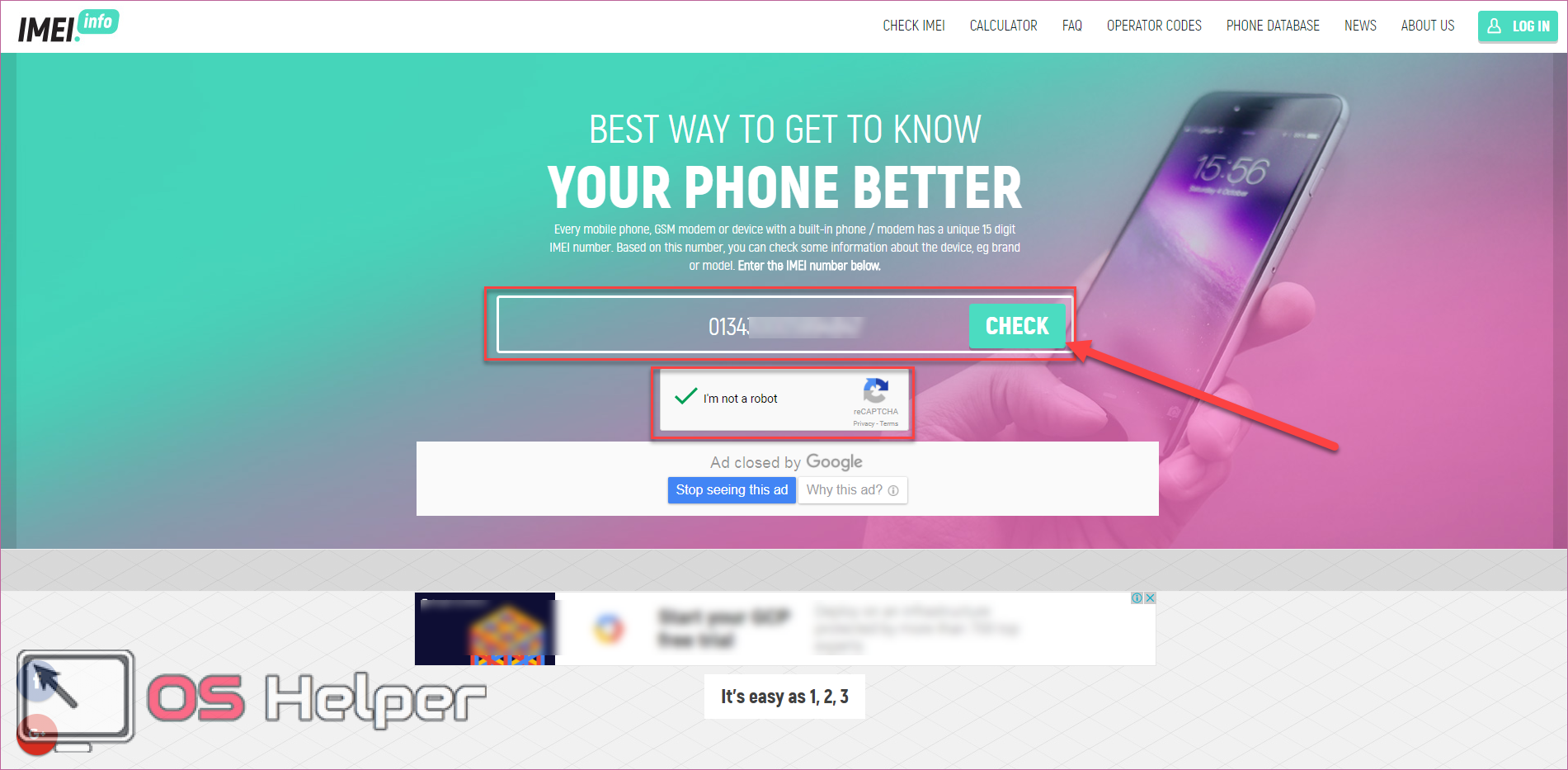
- После этого на экране монитора высветится подробная информация об устройстве. Вы можете узнать модель телефона, год выпуска и прочие технические параметры. Если этой информации покажется мало, нажмите на клавишу «Read More» для получения большего количества данных.
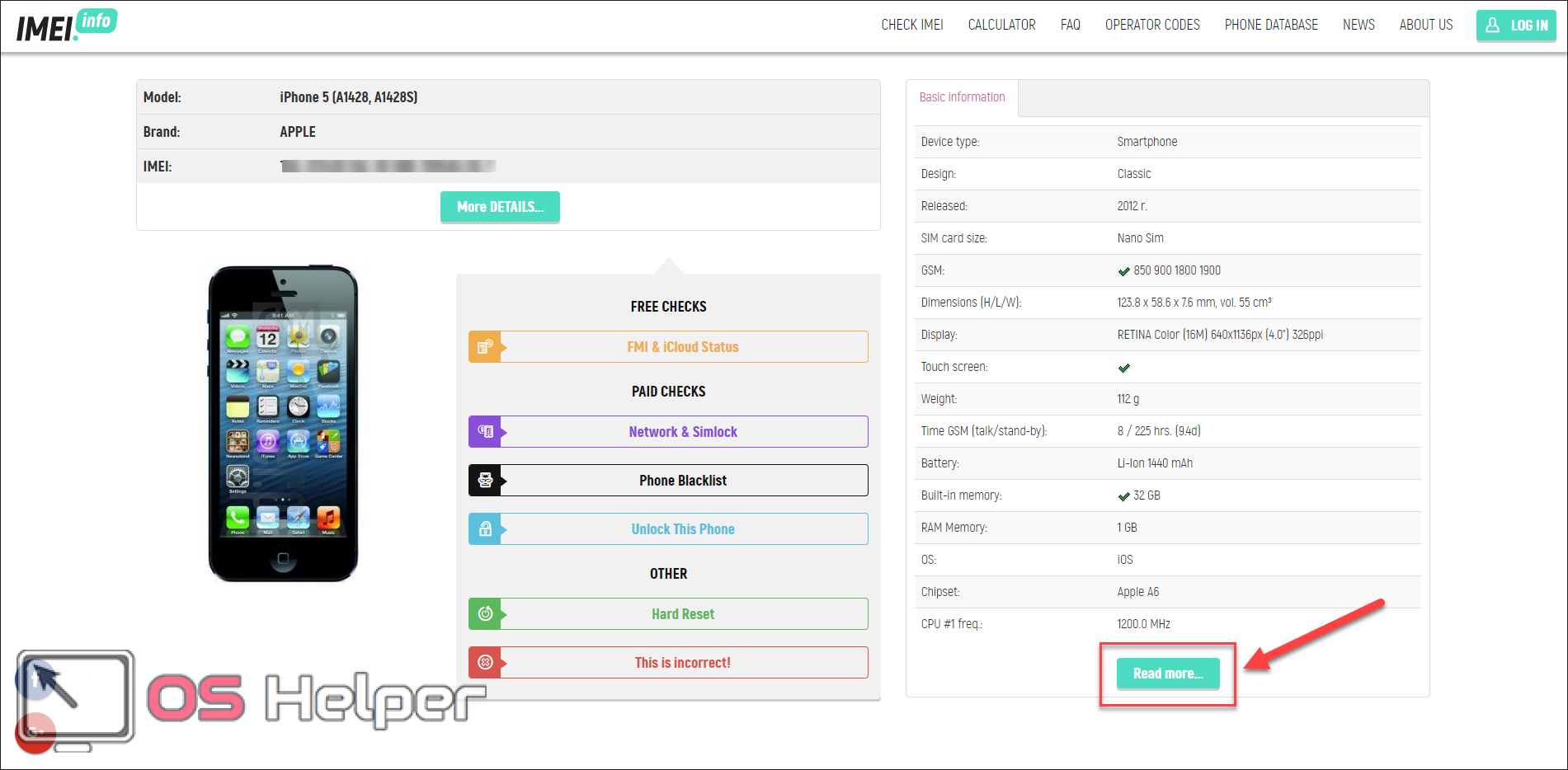
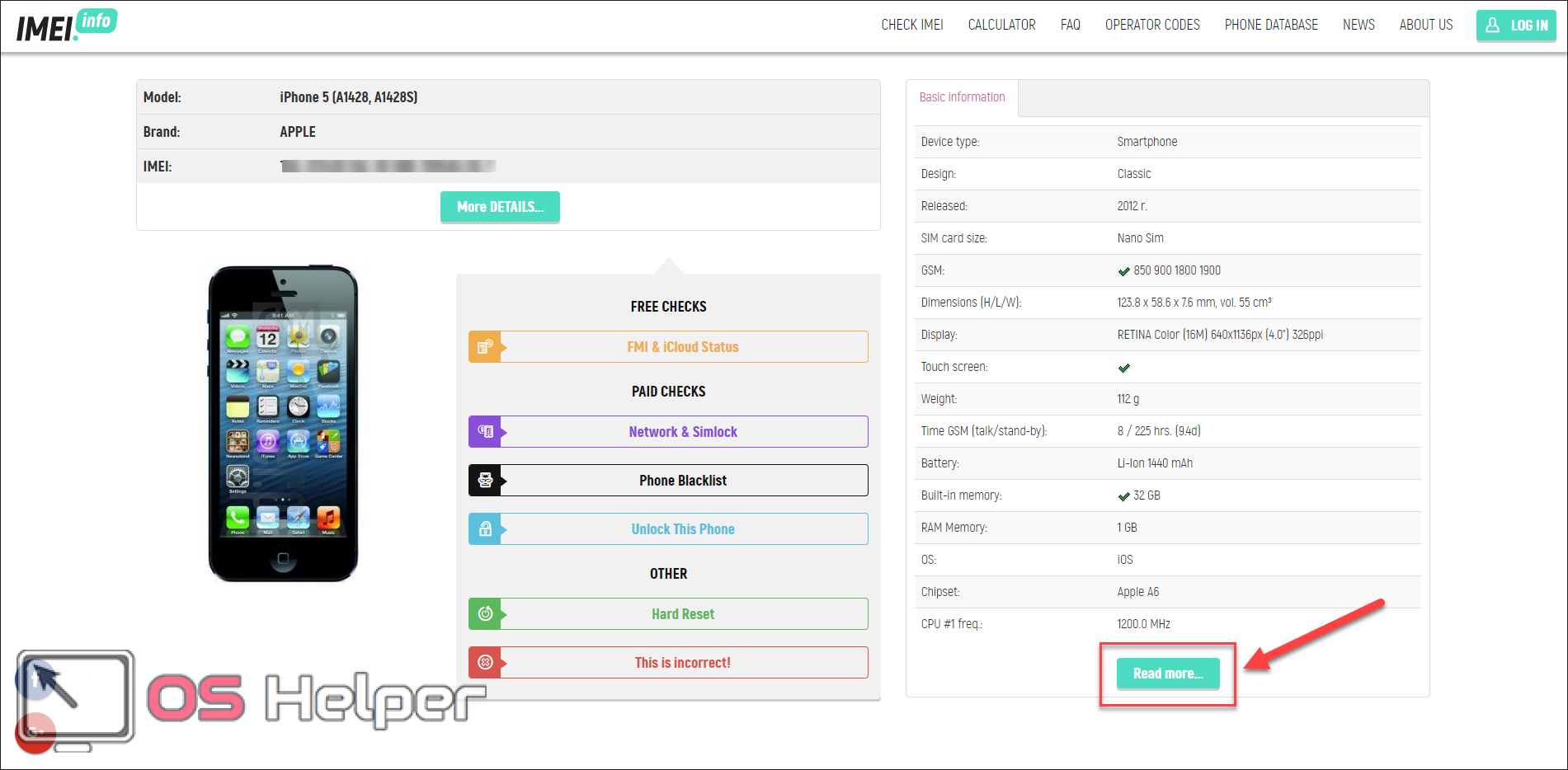
Оба вышеописанных способа достоверны.
Внимание! Для получения полноценного пакета информации об устройстве рекомендуем воспользоваться несколькими сервисами проверки IMEI.
Рассмотрим еще несколько популярных способов проверки iPhone по IMEI коду. Все описанные веб-ресурсы могут отличаться количеством и объемом предоставленной информации.
Международный сервис проверки мобильных телефонов SNDeepInfo
Для получения более подробной информации об устройстве есть еще один популярный сервис – SNDeepinfo. Если при вводе серийного номера не выводится результат, стоит задуматься об оригинальности гаджета и отложить его покупку. Рассмотрим пошаговую инструкцию:
- Переходим на официальный сайт сервиса SNDeepinfo.


- Проверьте, чтобы в панели над строкой ввода IMEI кода была выделена графа «Apple». Далее вводим персональный код гаджета в соответствующей строке и ставим галочку перед надписью «Я не робот». Это стандартная проверка на спам. Нажимаем кнопку «Продолжить».
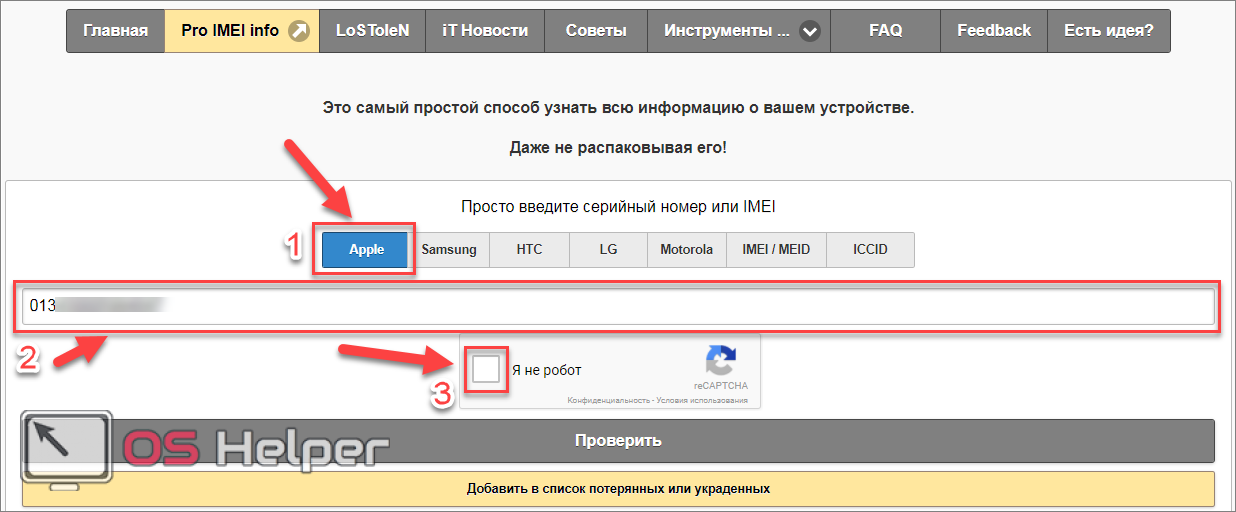
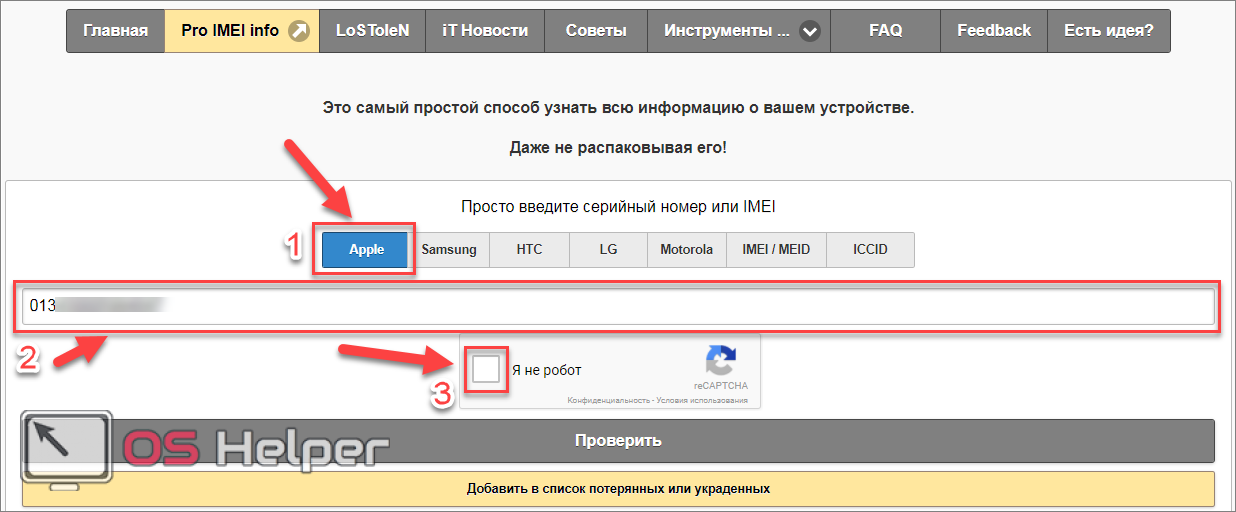
- В начале страницы будет изображена картинка в стиле гарантийной наклейки. На ней написана модель телефона, его IMEI, а также данные о том, является ли он украденным.
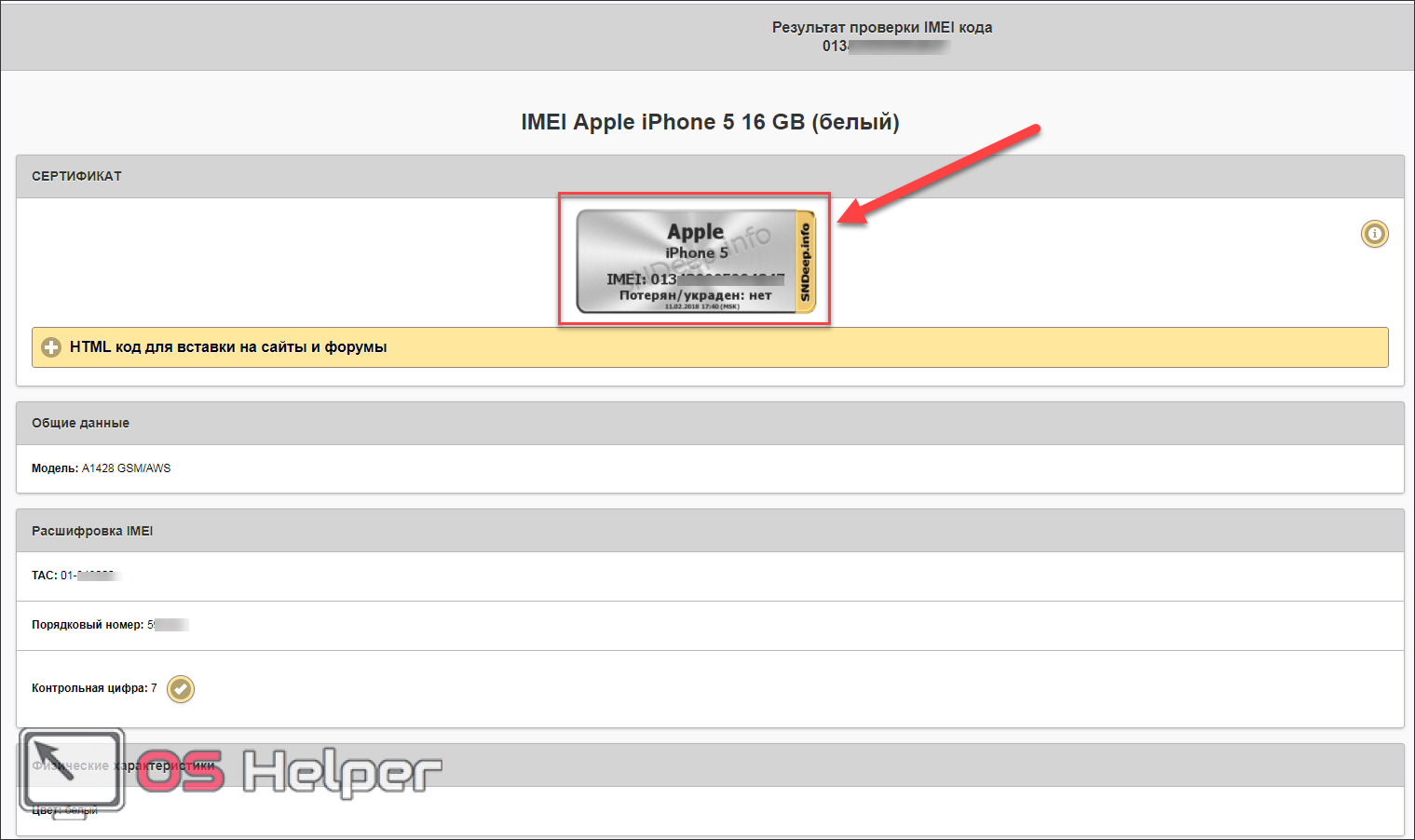
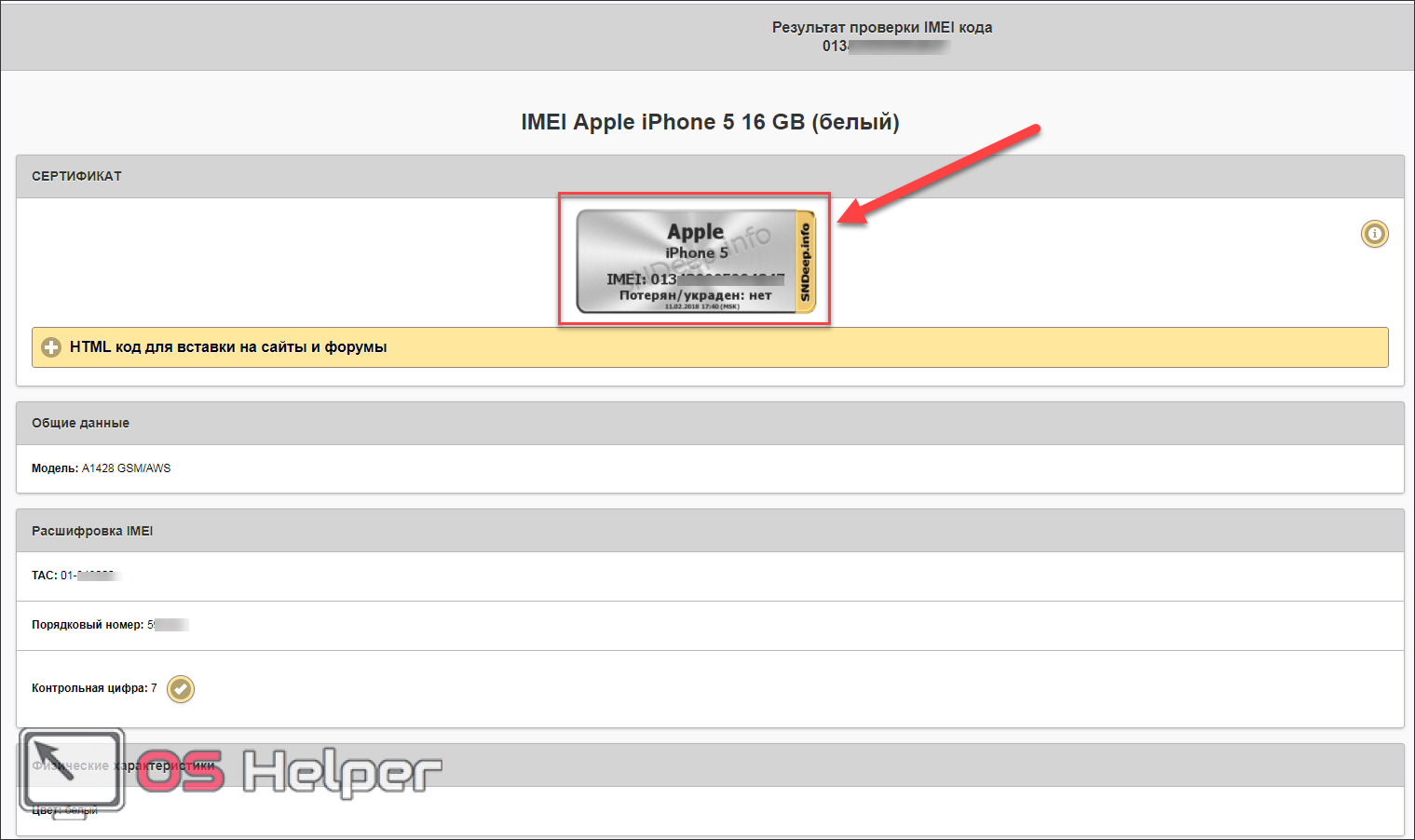
На бесплатной основе этот сервис предоставляет информацию о технических характеристиках устройства, расшифровку IMEI кода, цвет и первоначально предназначенный регион продажи.
Чтобы узнать, для каких стран адаптирован iPhone, необходимо на этом же сайте ввести буквы модели телефона, как показано на скриншоте ниже.
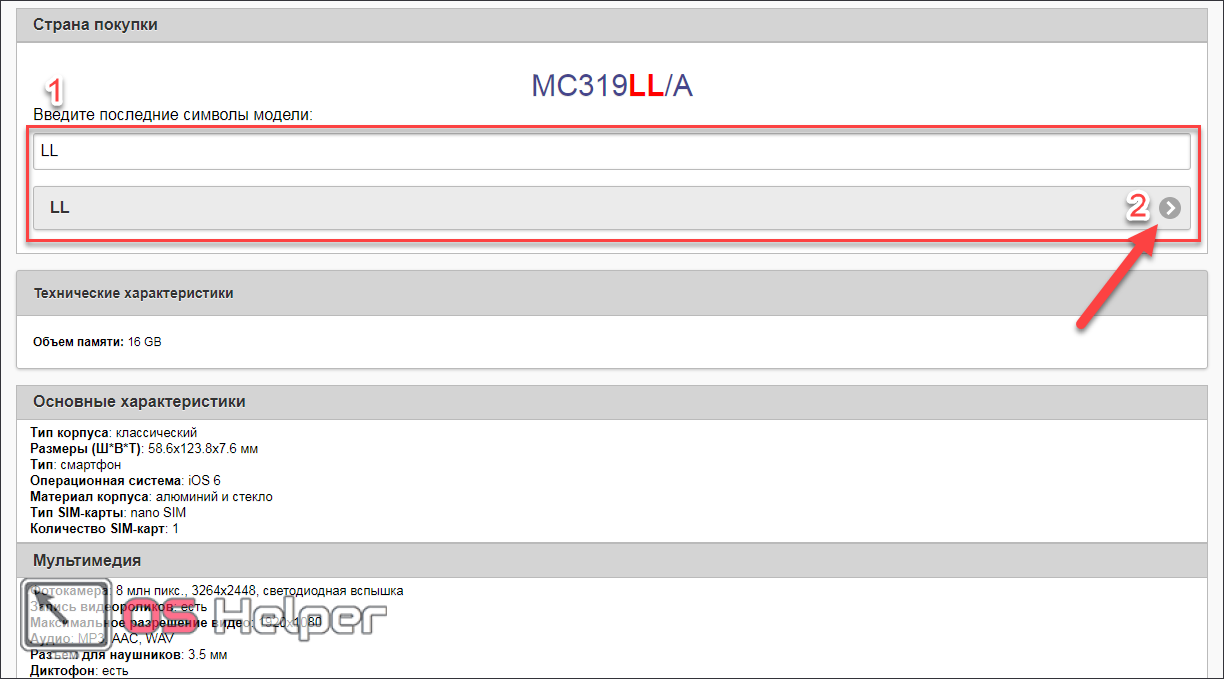
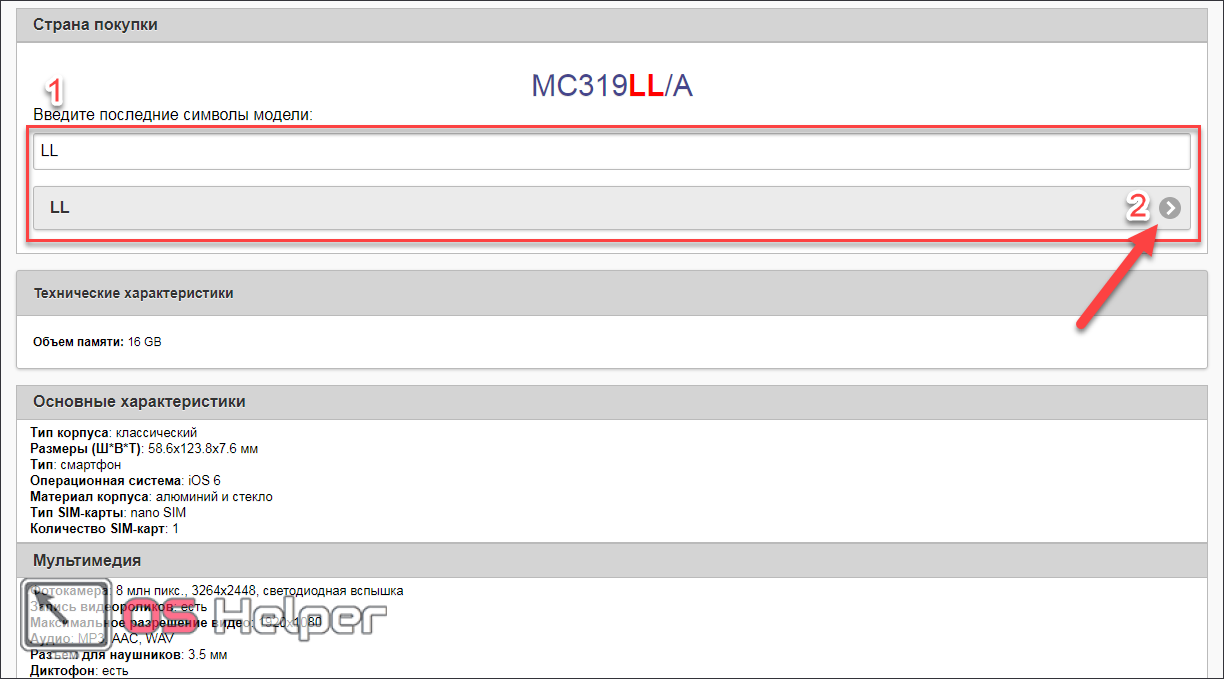
Для того чтобы узнать модель телефона, нужно зайти в «Настройки» — «Основные» — «Об этом устройстве». В появившемся меню будет соответствующая строка «Модель». На сайте нужно ввести лишь две предпоследние буквы (обведено на скриншоте ниже).
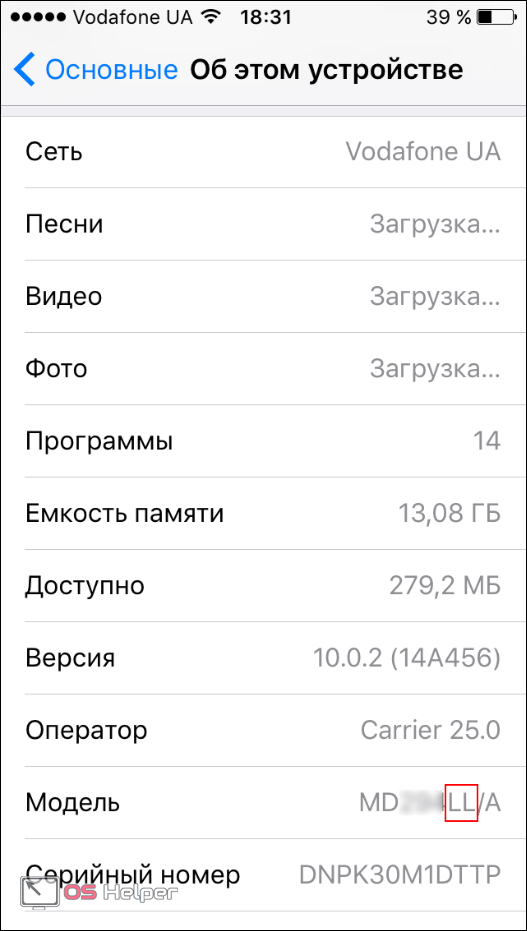
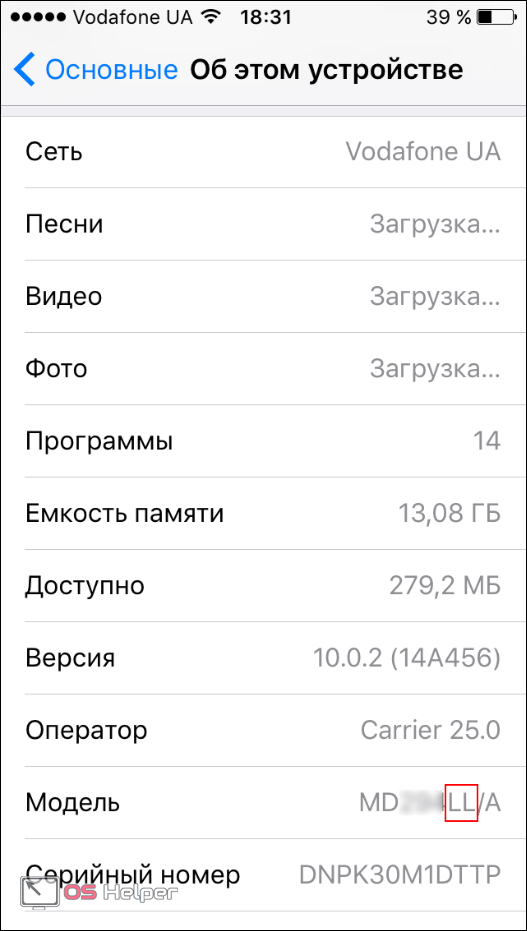
Вводим данные и получаем следующий результат:
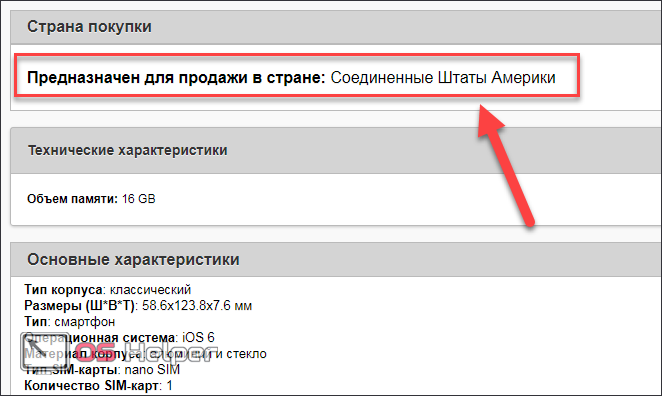
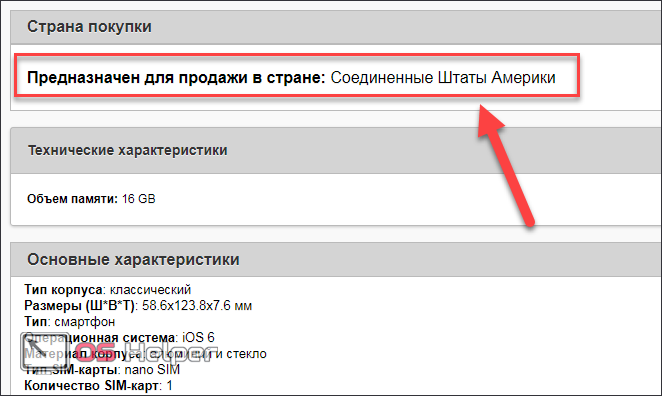
За отдельную плату на этом же сервисе можно узнать дополнительную информацию о вашем айфоне:
- страна покупки;
- наименование организации, что оформила продажу;
- расчетная и зарегистрированная дата приобретения устройства;
- информация о статусе функции «Find my iPhone»;
- информация об iCloud.
Стоимость данного пакета информации – 1 USD. Доступно еще несколько «тарифов», которые различаются количеством предоставленных данных. Более подробно можно ознакомиться в соответствующем разделе на сайте SNDeepinfo.
Проверка подлинности задней крышки смартфона
Подлинность яблочного гаджета можно определить уже по первым внешним признакам. Сразу обратите внимание на заднюю крышку устройства. Во всех моделях, начиная с iPhone 5, IMEI код пишется на крышке. В более старых версиях информация о серийном номере наносится на слот для SIM карты.


Есть еще 3 основных фактора, опираясь на которые можно сделать выводы об оригинальности iPhone. Нужно только взглянуть на заднюю крышку.
- Не должно быть каких-либо кривых и размытых надписей, иероглифов, опечатков и прочего. Все буквы делаются очень аккуратно и точно. Если вы видите, что слова на задней крышке неровные или неаккуратные, то, скорее всего, вы держите в руках реплику.
- Обязательная надпись на поверхности крышки: iPhone, Designed by Apple in California, Assembled in China. Далее идет модель телефона и знак сертификации.
- Крышка не может сниматься просто при помощи рук. На оригинальном устройстве она в любом случае будет закреплена болтиками или же вовсе будет несъемной.
Внимание! Даже если по всем внешним признакам iPhone кажется оригинальным, не забывайте проверять его IMEI код на соответствующих сайтах.
Подведение итогов
При покупке Айфона «с рук» будьте внимательны и тщательно проверяйте телефон по всем вышеописанным признакам. Лучше уделить на процедуру проверки немного больше времени, но вы будете уверены, что купили качественный и оригинальный товар.
- Официальный сайт Apple;
- Сайт IMEI;
- Сервис SNDeepinfo;
- Внешний осмотр задней крышки.
Выше описано несколько способов, как проверить Айфон на оригинальность. Выбирайте тот, что наиболее удобен для вас. Есть еще один очень простой и быстрый способ убедиться в подлинности телефона. Для этого просто зайдите в App Store. Проблема в том, что какой бы хорошей ни была реплика, она все равно зайдет в магазин Google Play.
Видеоинструкция
В этом видеоролике описаны некоторые способы, которые помогут получить подробную информацию об оригинальности и состоянии вашего Apple устройства.
Проверка iPhone по IMEI | app-s.ru
IMEI (International Mobile Equipment Identity) – это международный идентификатор мобильного оборудования. Он присваивается каждому телефону или планшету, предназначенному для работы в сотовых сетях. iPhone и iPad (3G/LTE модели) не являются исключением, им так же присвоен IMEI.
Как проверить iPhone или iPad по IMEI
Зная международный идентификатор мобильного оборудования пользователь смартфона или планшета Apple в состоянии получить информацию о физических и технических характеристиках iOS-устройства. Сделать это возможно благодаря различным интернет-ресурсам, коих немало.
Сервисов по проверке устройство по IMEI немало, например:
Кроме того, по IMEI, при покупке мобильного устройства с рук, можно проверить не числится ли оно в списке украденных.
Чтобы произвести проверку, все что вам нужно — это уточнить IMEI вашего iPhone или iPad, перейти на веб-сайт выбранного сервиса и ввести номер в специальное поле.
Как узнать IMEI iPhone или iPad
Узнать IMEI своего мобильного устройства несложно. Один из способов это сделать — взглянуть на мобильное устройство. Номер выгравирован на задней панели снизу.
IMEI также указан на коробке и в настройках iPhone, iPad, в разделе «Основное» > «Об этом устройстве».
На iPhone 4s и младше идентификатор указан на лотке Sim-карты.
Узнать IMEI iPhone/iPad можно и по телефону, набрав *#06#. Подобный способ, наверное, был бы самым простым, если бы не необходимость помнить код вызова информации. Во всяком случае, теперь мы знаем, где вообще следует искать номер идентификатора: в настройках, на коробке, задней панели устройства, Sim-карте. И да, везде информация должна совпадать.
Можно ли сменить IMEI?
Одним из часто задаваемых является вопрос о смене IMEI. Пользователей iPhone и iPad интересует, могут ли они изменить IMEI iPhone или iPad. Нет. Сменить, изменить, поменять IMEI на iPhone и iPad невозможно. Никакие программы или замена GSM-модуля вам не помогут и не верьте всем тем, кто утверждает, что у них получилось поменять IMEI.
Если вы не нашли ответа на свой вопрос или у вас что-то не получилось, а в комментаряих ниже нет подходящего решения, задайте вопрос через нашу форму помощи.
Это быстро, просто, удобно и не требует регистрации. Ответы на свой и другие вопросы вы найдете в данном разделе.
Присоединяйтесь к нам во Вконтакте, Telegram, Facebook или Twitter.
Порядок вывода комментариев:
По умолчанию
Сначала новые
Сначала старые
iCloud Status Free Checker — Новости
iCloud Status Checker — это новая услуга для пользователей iOS. Отныне вы можете использовать функцию бесплатной проверки, чтобы выяснить, заблокирован ли на iPhone или iPad или чистый статус iCloud . Это лучший способ проверить, активирован ли на вашем устройстве Find My iPhone (FMI). Проверка является бесплатной, и все, что вам нужно знать, это номер IMEI.
Мы рекомендуем использовать средство проверки статуса iCloud, особенно если вы хотите купить подержанный iPhone.Давайте удостоверимся, что Find My iPhone не был активирован, и ваше устройство имеет статус Clean.
Как проверить статус iCloud?
- В самом начале откройте IMEI.infowebsite.
- Затем введите IMEI-номер вашего устройства и нажмите кнопку ПРОВЕРИТЬ.
- Здесь вы должны найти спецификацию вашего устройства. Давайте найдем раздел БЕСПЛАТНЫЕ ПРОВЕРКИ.
- Из списка услуг выберите iCloud Статус Проверка [CLEAN / LOST]
- Подтвердите операцию, нажав Проверка сведений о телефоне Apple.
- Ожидание отчета iCloud .
- Через несколько секунд вы можете проверить статус iCloud.
Что вы можете прочитать из отчета о состоянии iCloud?
- Найти мой iPhone — он может быть включен или выключен. Это информация об активации функции безопасности iOS.
- iCloud — это может быть CLEAN или LOST / ERASED. Если устройство с таким номером IMEI было сообщено как потерянное или украденное, состояние этой защиты будет отличаться от чистого.

Что такое блокировка iCloud и зачем вам нужно знать ее статус?
iCloud lock — дополнительная функция безопасности устройств iOS. Он также называется Find my iPhone (FMI) и защищает устройства Apple от несанкционированного использования. Рекомендуется проверить этот статус при покупке подержанного телефона. Если защита была активирована (LOST Status), и вы не знаете логин и пароль — вы не сможете использовать этот iPhone или iPad.
Если вы также хотите проверить статус черного списка, посмотрите следующее видео:
ОБНОВЛЕНИЕ: наша бесплатная услуга проверки статуса iCloud больше не доступна.Для Apple Find My iPhone и проверки статуса iCloud мы предлагаем постоянно работающую, платную услугу. Просто введите свой IMEI ниже и сделайте заказ:
Добавлено от Себастьян — Просмотрели 204789 раз.
iPhone iCloud Check (блокировка активации)
Проверьте IMEI онлайн
- чирикать
IMEI24
Проверка IMEI
- Проверка черного списка
- Проверка черного списка
T-Mobile USA проверка черного списка
Спринт Финансовый чек
Черный список США
Verizon Financial CheckПроверка блокады
- iPhone iCloud Check
iPhone заблокирован или разблокирован Проверьте
Apple iCloud CheckerПроверка Alcatel IMEI
Apple SN Check
HTC IMEI Check
Huawei IMEI Check
Infinix IMEI проверить
Проверка Intex IMEI
Проверка IMEI на iPhone
итель проверка IMEI
Kyocera IMEI проверить
Lenovo IMEI Check
LG IMEI Check
Microsoft IMEI Check
Motorola IMEI Check
Nokia IMEI Check
Oppo IMEI проверить
Samsung IMEI Check
Соним IMEI проверить
Sony Ericsson IMEI Проверить
Sony IMEI Check
Текно проверка IMEI
Xiaomi IMEI Проверить- Блог
- PRO
- Разблокировка iCloud
- Hard Reset
- Телефонная база
- Контакт
- Сообщить о потерянном телефоне
Проверка IMEI
- Проверка черного списка
- Проверка черного списка
T-Mobile USA проверка черного списка
Спринт Финансовый чек
Черный список США
Verizon Financial CheckПроверка блокады
- iPhone iCloud Check
iPhone заблокирован или разблокирован Проверьте
Apple iCloud CheckerПроверка Alcatel IMEI
Apple SN Check
HTC IMEI Check
Huawei IMEI Check
Infinix IMEI проверить
Проверка Intex IMEI
.
Бесплатный телефон IMEI Проверка и разблокировка
Меню
Устройства iPhone
Разблокировать Apple iPad mini Wi-Fi
Разблокировать Apple iPhone 5C (A1526)
Разблокировать Apple iPad mini (2019)
Разблокировать Apple iPad mini 4 (2015)
Разблокировать Apple iPad Pro 11 (2020)
Разблокировать Apple iPad
Разблокировать Apple iPad Pro 9.7 (2016)
Разблокировать Apple iPad Air
Разблокировать Apple Watch Series 4
Разблокировать iPhone SE 2020
Разблокировать Apple Watch
.
SNDeepInfo — сервис для проверки серийных номеров телефонов, смартфонов, фотоаппаратов, бытовой техники и телефонов IMEI всех марок
Какой серийный номер?
Производитель присваивает каждому устройству уникальный серийный номер, в котором закодирована вся информация о товаре: модель, страна производства, дата изготовления. Серийный номер уникален для каждого устройства от одного производителя.
Что такое IMEI?
Мобильные телефоны, кроме серийного номера, имеют также номер IMEI. IMEI — международный идентификатор мобильного оборудования. IMEI — это общий стандарт для всех мобильных устройств, который присваивается телефону в момент его изготовления на заводе. Это уникальный номер, который вещает оператору для авторизации телефона в сети. Структура IMEI одинакова для всех телефонов независимо от производителя.Номер IMEI также используется для отслеживания и блокировки утерянных или украденных телефонов оператором, что дополнительно препятствует использованию таких устройств. Однако блокирование IMEI в одной сети оператора не влияет на другие сети.
Как мне найти серийный номер?
Как правило, серийный номер напечатан на упаковке и продублирован на устройстве, в большинстве случаев серийный номер доступен через программную оболочку.
Как узнать номер IMEI?
Чтобы проверить номер IMEI телефона, введите * # 06 #, нажмите кнопку вызова, и она отобразится на экране.Номер IMEI выглядит как 15-значный цифровой код. IMEI дублируется под батареей вашего телефона, на упаковке и квитанциях. Пользователи Apple могут найти номер IMEI iPhone в Настройках-> Общие-> О программе.
Что это?
SNDeepInfo — это самый простой способ получить всю информацию об устройстве перед его покупкой. Просто введите серийный номер или IMEI телефона в главном поле и получите всю информацию о телефоне.Устройства Apple имеют более подробную информацию: физические и технические характеристики (цвет устройства, память, дата изготовления, версия прошивки, дата изготовления устройства, инструменты для джейлбрейка и разблокировки).
Для чего это?
SNDeepInfo защитит вас от покупки поддельных устройств. Если, как результат проверки у вас есть ошибка, будьте осторожны, это может быть поддельное устройство.
SNDeepInfo защитит вас от покупки украденных устройств.Каждый пользователь, который является жертвой кражи или утерянного устройства, может зарегистрировать его в базе данных утерянных или украденных устройств. Так что SNDeepInfo — это не только сервис для проверки IMEI и серийных номеров, но и база данных украденных телефонов и других устройств.
SNDeepInfo помогает найти потерянное и украденное. Добавьте IMEI или серийный номер потерянного устройства в базу данных и увеличьте шансы найти его. Если во время проверки серийный номер или IMEI показывает, что устройство помечено как потерянное или украденное, вы можете вернуть его законному владельцу и получить вознаграждение, если он был назначен.
SNDeepInfo — это не просто база данных IMEI для проверки украденных телефонов и серийных номеров, это контроль качества, система проверки продавцов и служба поиска утерянных или украденных телефонов и других устройств.
В настоящее время сервис поддерживает проверку IMEI-кодов всех телефонов, включая новые Apple iPhone 11, iPhone 11 Pro и iPhone 11 Pro Max, а также Samsung Galaxy S20 и Galaxy Note 10! Мы планируем расширить сервис проверки серийных номеров устройств любого электронного оборудования и устройств.